win8.1系统备份后怎么使用 win8.1系统备份使用方法
更新时间:2017-07-04 09:50:57作者:ujiaoshou
前面我们介绍了Win8.1利用系统自带映象备份功能进行备份,下面我们就介绍下win8.1系统备份后怎么使用。
操作步骤:(制作usb启动盘装win8.1)
1、首先进入Win8.1系统启动选项选择的高级菜单中;
备注:如果你安装了双系统,那么在开机选择启动项时,你直接可以点击更改xxxxx默认值进入如第三张图的界面;如果你只有一个启动项,那么你需要使用U盘刻录个镜像启动时选择修复界面如第一张图的界面。
2、使用U盘或者光盘介质进入安装界面;
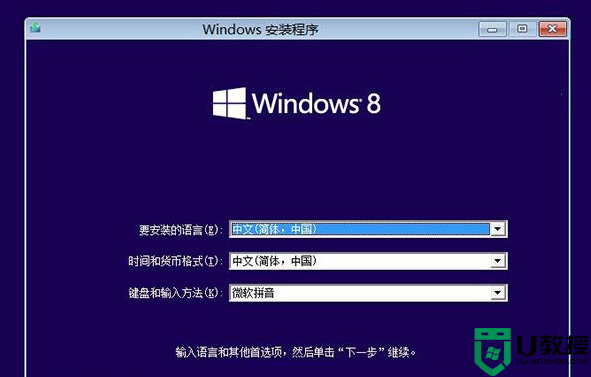
3、点击修复计算机;
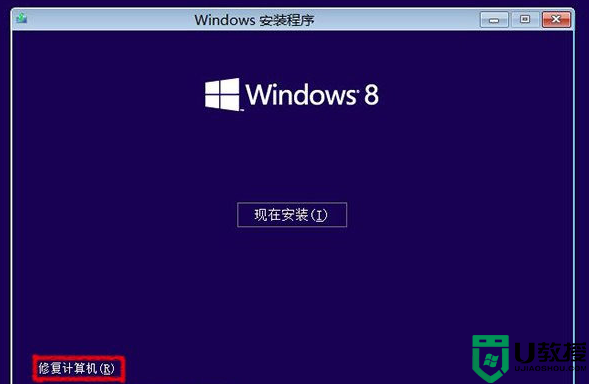
4、点击疑难解答选项(如果你是双系统、开机选择更高默认xxxx时会直接进入下图的界面);
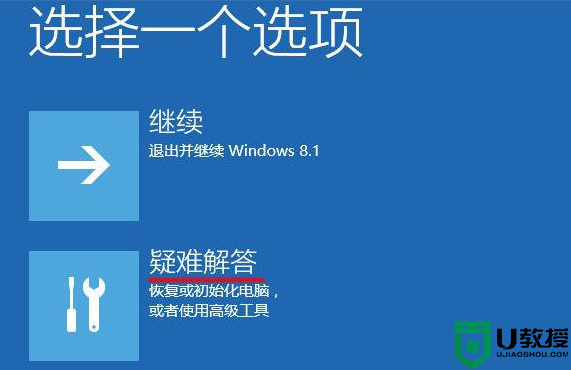
5、接下来都是一样了:选择高级选项;
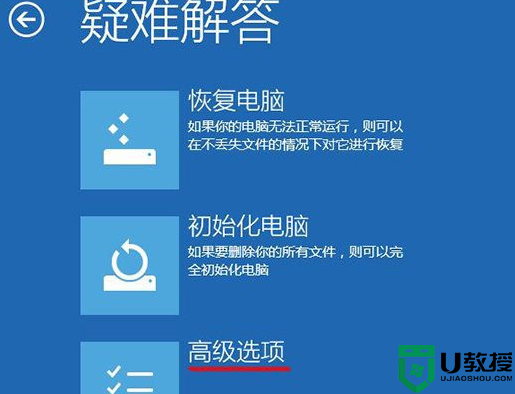
6、选择系统映像恢复(如果你是保存在本地硬盘的,直接点击此即可,如果你是保存在移动硬盘或其他介质,请提前插入介质);
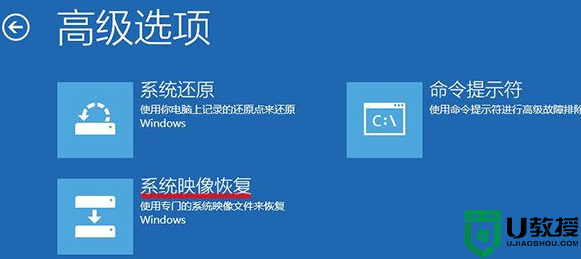
以上就是【win8.1系统备份后怎么使用】,操作起来很简单,有需要的用户都可以试试,还有其他的电脑的问题或者是想自己u盘重装电脑系统的话,都欢迎上u教授官网查看。
相关教程:
win10系统备份到u盘
win8.1系统备份后怎么使用 win8.1系统备份使用方法相关教程
- 怎样备份电脑操作系统 电脑怎么使用备份系统
- 如何使用备份恢复还原系统
- ghost怎么备份win10系统|用ghost备份win10系统教程
- 系统备份软件哪个好?推荐几款好用不错的系统备份软件
- 电脑怎么给系统备份?电脑系统备份的方法
- Win10系统怎么备份文件?Win10系统文件备份方法汇总
- mac备忘录怎么备份与恢复|mac备忘录的使用方法
- win10 u盘装系统后怎么备份c盘 win10 c盘备份方法
- Win11怎么备份系统?Win11系统备份方法
- win7怎么做系统备份|win7做系统备份的方法
- 5.6.3737 官方版
- 5.6.3737 官方版
- Win7安装声卡驱动还是没有声音怎么办 Win7声卡驱动怎么卸载重装
- Win7如何取消非活动时以透明状态显示语言栏 Win7取消透明状态方法
- Windows11怎么下载安装PowerToys Windows11安装PowerToys方法教程
- 如何用腾讯电脑管家进行指定位置杀毒图解

